以下文章来源于ppt优秀教程,作者夏之楠木

每天分享PPT图文教程、视频教程等高效办公软件教程。
微信扫码观看全套Excel、Word、PPT视频


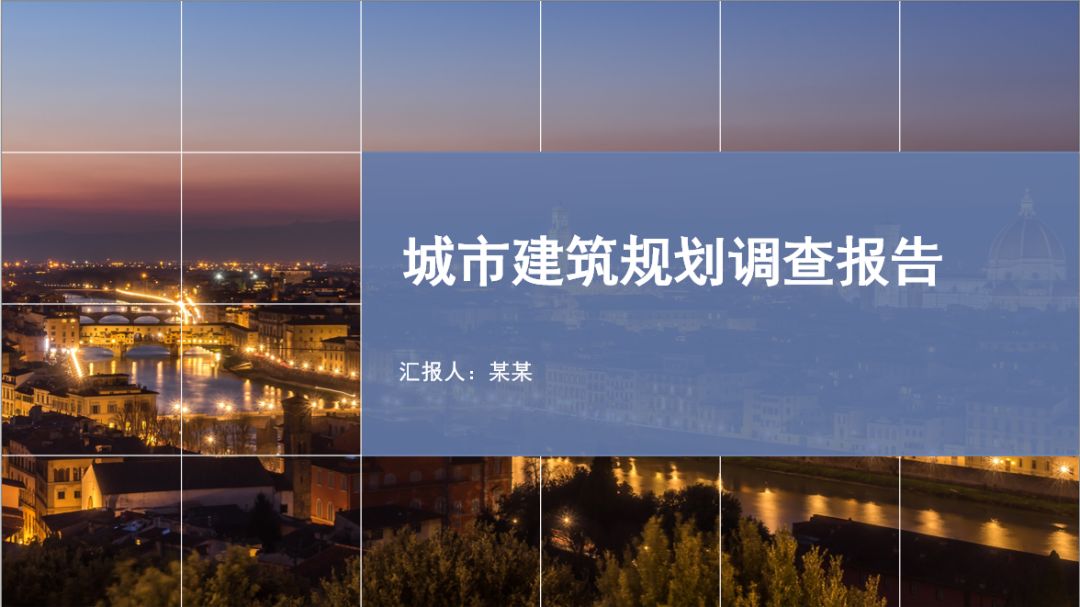
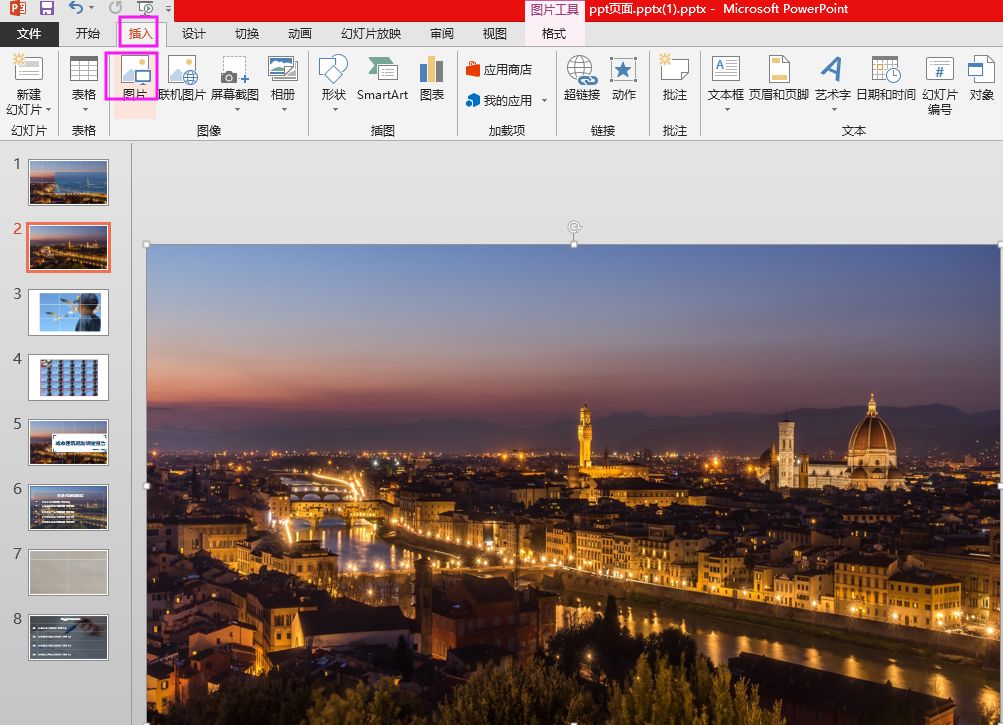
表格是制作PPT时常常使用的一大元素。大部分人都知道用表格来展示数据,却不知道表格也可以制作PPT封面页、目录页等页面。如何用表格制作这些页面呢?下面我们就一起来看看吧!
1.PPT表格制作封面页
在不久前,小编曾向大家介绍了用文本框制作PPT封面得到了很多读者的青睐。今天小编在这里就教大家如何用PPT表格制作PPT封面。
废话不多说,我们先看看用PPT表格制作的封面页是什么样子的,如下图:
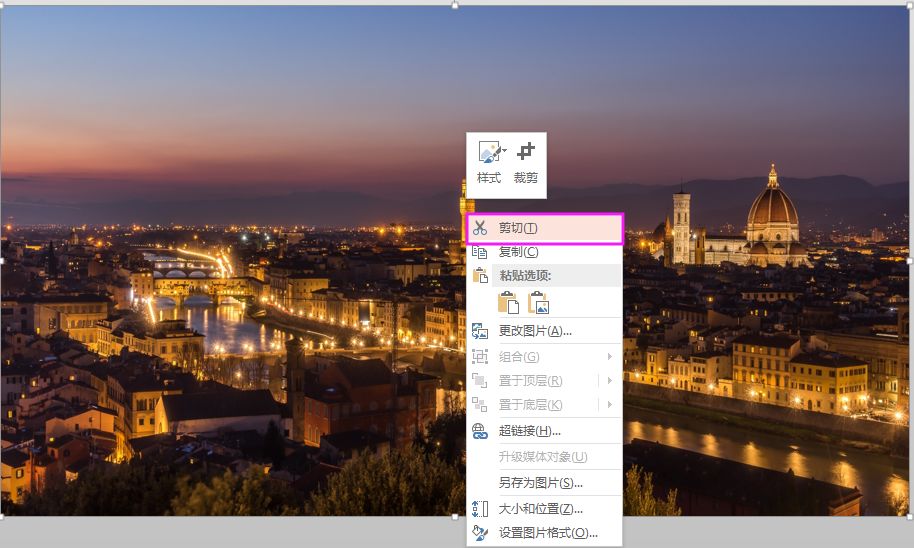
如何用表格制作上面的封面页效果呢?具体操作如下:
第一步:点击“插入”/“图片”,选择一张与城市建筑有关的图片插入PPT页面中,并调整大小使其铺满整个幻灯片页面。
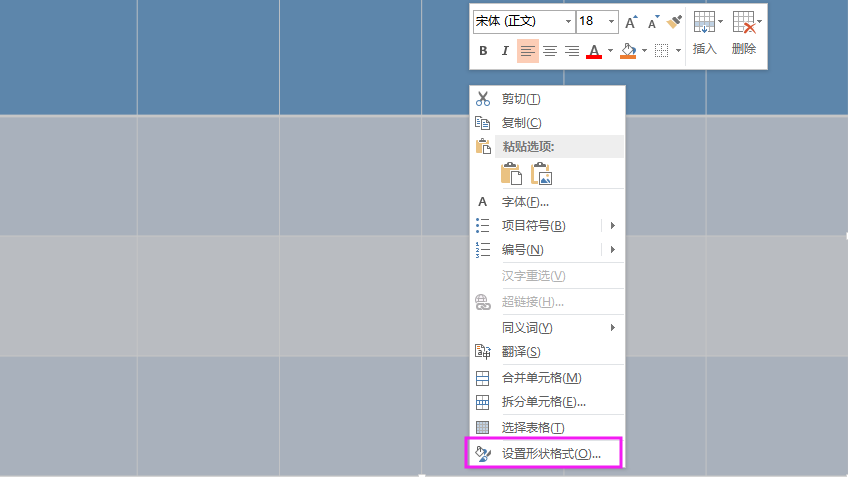
第二步:选中图片,点击鼠标右键,出现“剪切”菜单命令。单击“剪切”菜单命令,将图片剪切到剪贴板。
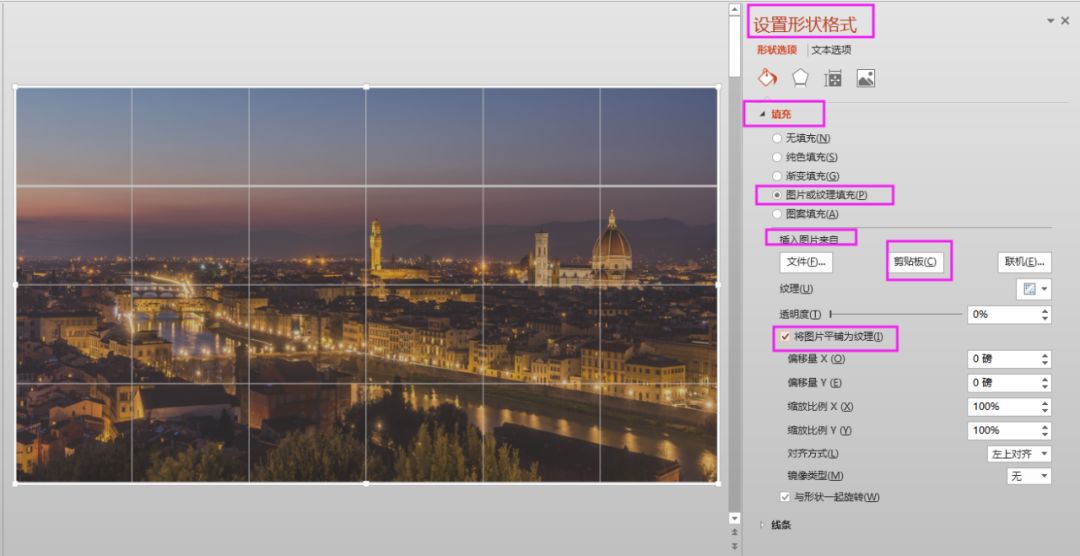
第三步:点击“插入”/“表格”,选择“6×4表格”插入PPT页面中,并调整表格的大小使其铺满整个幻灯片页面。
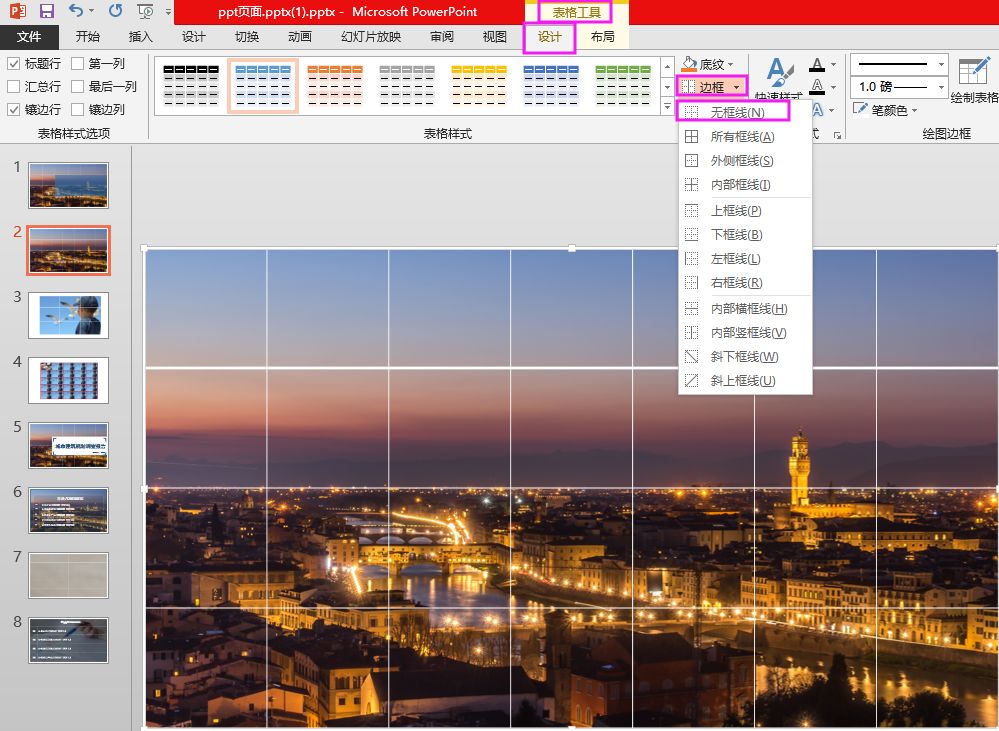
第四步:选中表格,点击鼠标右键,出现“设置形状格式”菜单命令。
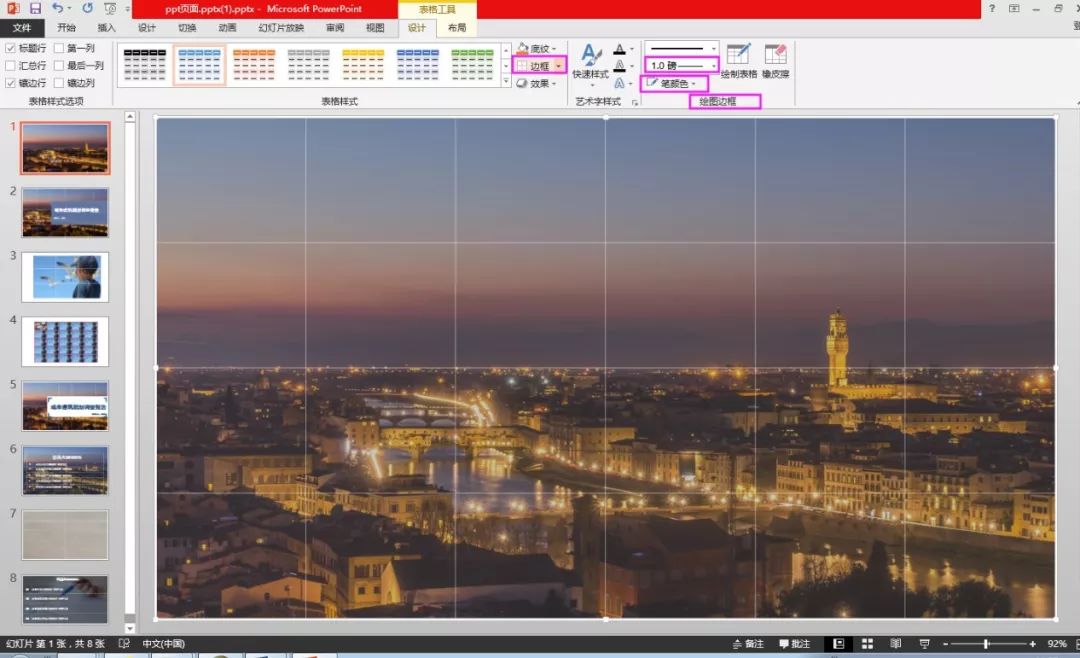
第五步:单击“设置形状格式”/“形状选项”/“填充与线条”/“填充”,选择“图片或纹理填充”,在“插入图片来自”选项中选择“剪贴板”并勾选“将图片平铺为纹理”。


 支付宝扫一扫
支付宝扫一扫 
评论列表(196条)
测试